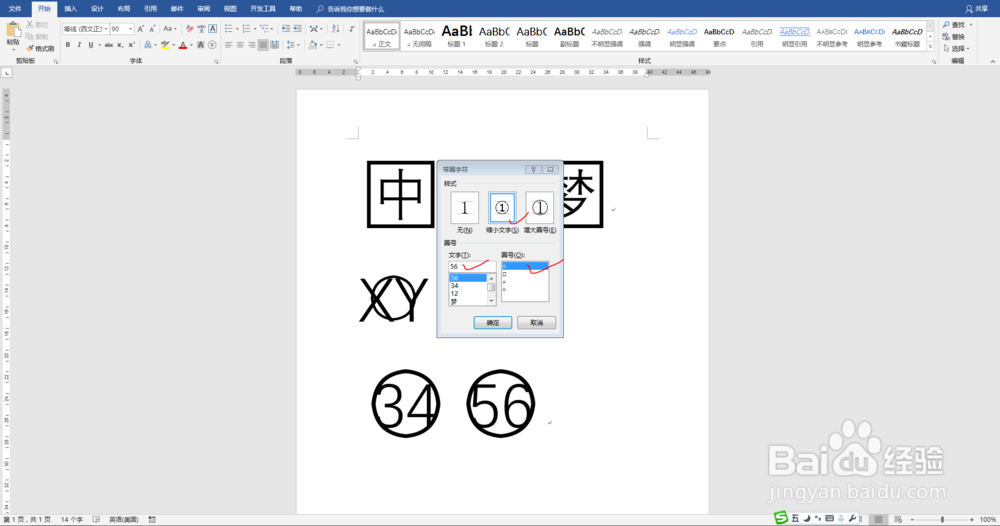1、复选框符号。点击“开发工具”“控件”“复选框内容控件”后,可以光标处插入空白复选框(上面样式),点击后方框内出现“叉号”(下面样式)。

2、选中复选框,点击“开发工具”“控件”“属性”后,弹出“内容控件属性”对话框,“更改”“选中标记”为字体“wingdings 2”中的“对号”,确定。再次点击,方框内出现“对号”(下面样式)。
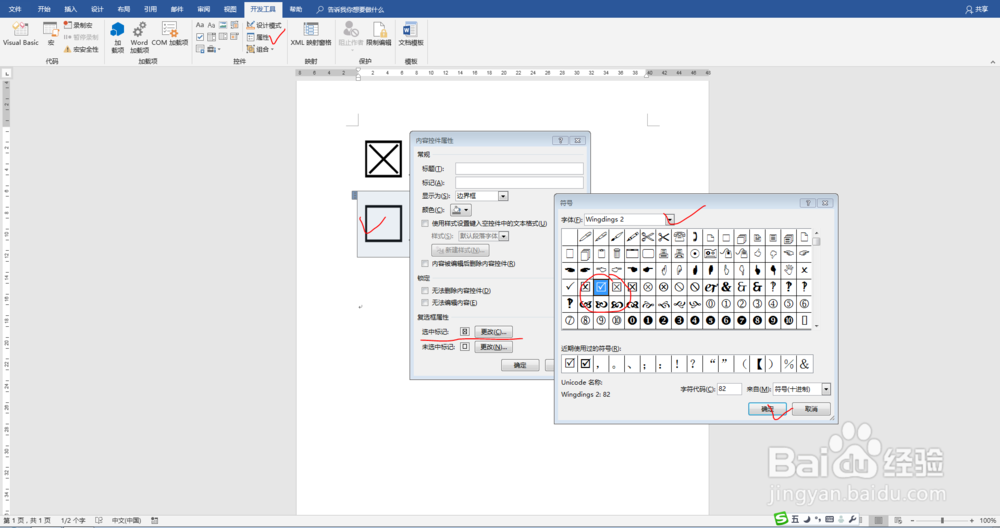
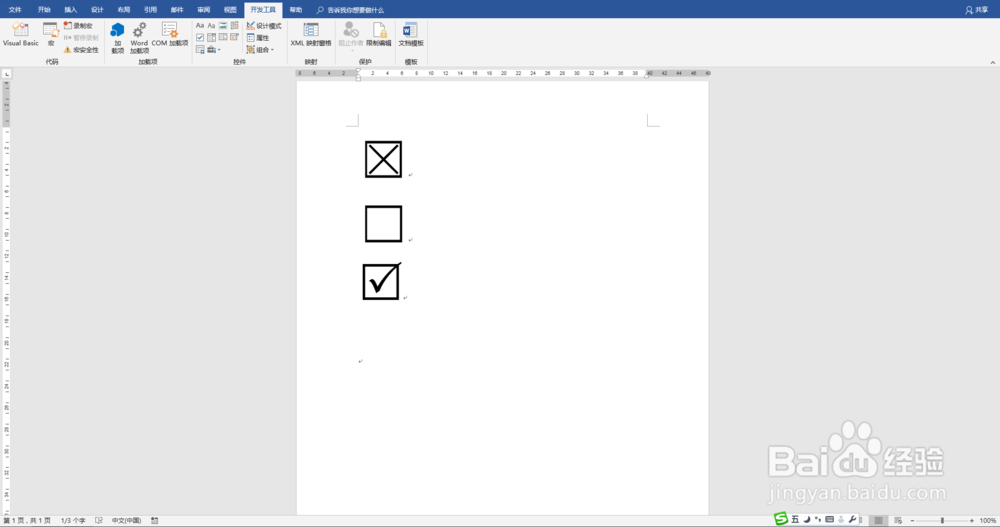
3、对号、叉号。点击“插入”“符号”“其他符号”,弹出对话框,在字体“wingdings 2”中可找到“对号”“叉号”,点选后插入即可。
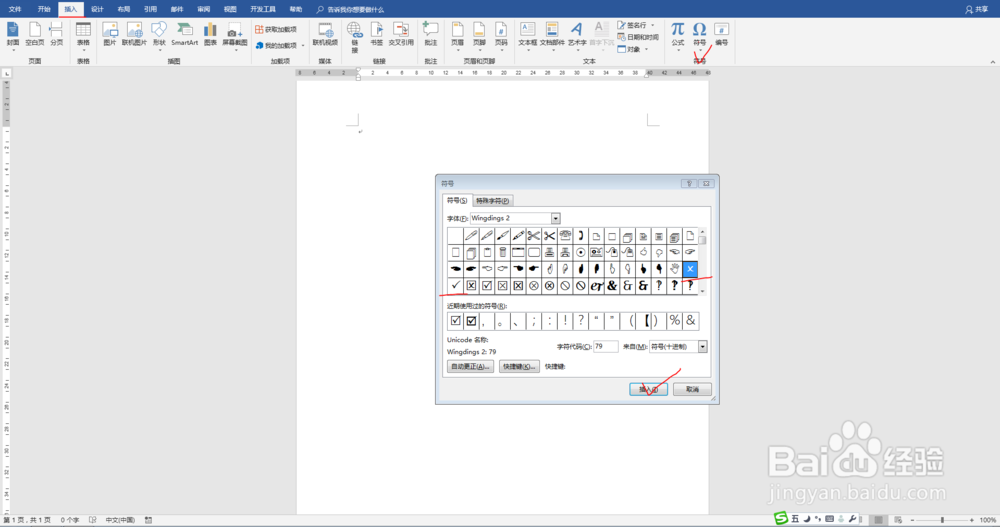
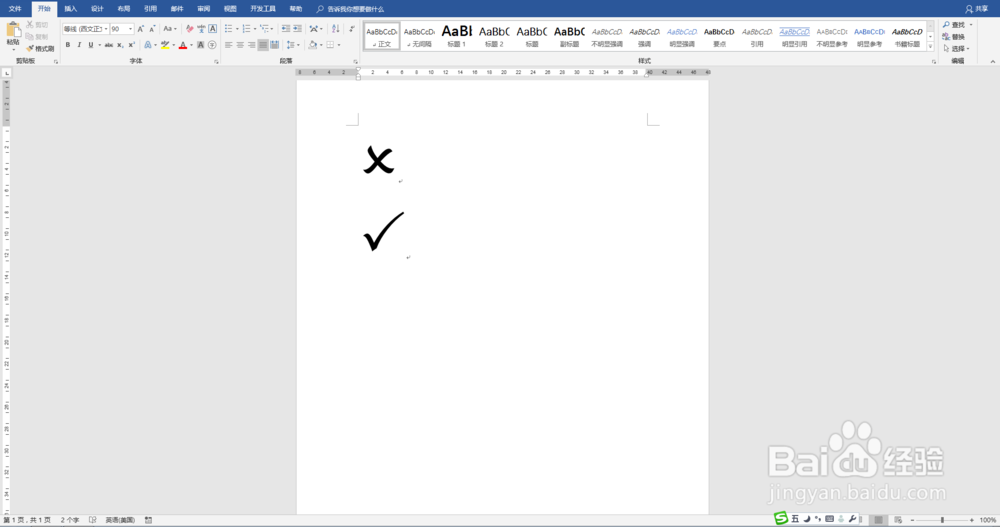
4、上标、下标符号。正常输入文本符号,然后,选中要作为上标或下标的文本,点击“开始”“字体”中的”上标“或”下标“按扭。
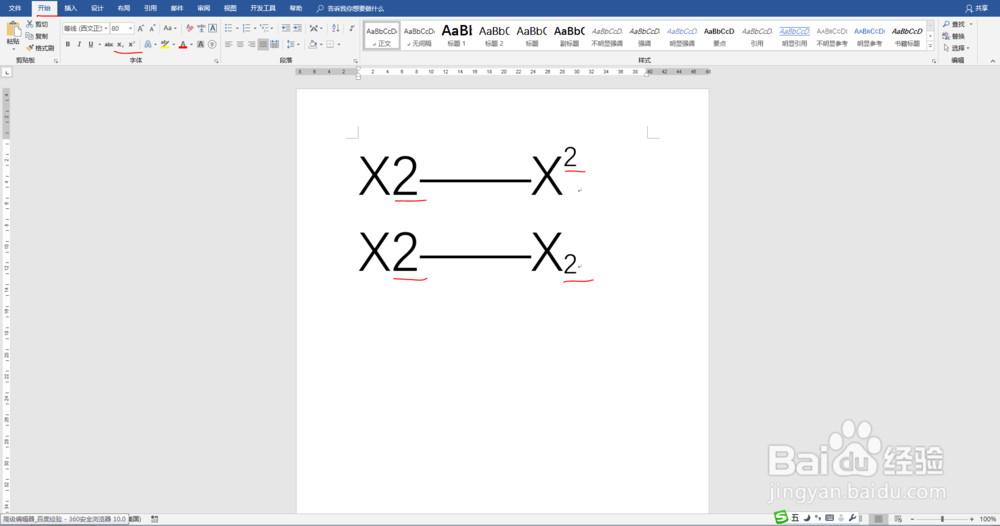
5、箭头符号。点击“插入”“符号”“其他符号”,弹出对话框,在字体“wingdings ”中可找到各种类型的箭头符号。根据需要点选,插入即可。

6、带圈文字、符号、数字等。输入文字、符号、数字后,选中,点击“开始”“带圈字符”,在弹出的对话框中,设置“带圈字符”样式。确定。